Autor:
Clyde Lopez
Data E Krijimit:
25 Korrik 2021
Datën E Azhurnimit:
21 Qershor 2024

Përmbajtje
- Hapa
- Metoda 1 nga 4: SmallPDF
- Metoda 2 nga 4: Google Drive
- Metoda 3 nga 4: Word në Windows
- Metoda 4 nga 4: Word në Mac OS X
- Këshilla
- Paralajmërimet
Ky artikull do t'ju tregojë se si të konvertoni një dokument Word në një skedar PDF. Dokumentet PDF janë në përputhje me shumicën e sistemeve operative dhe janë të vështira për tu redaktuar, ideale për ruajtjen dhe transferimin e dokumenteve të rëndësishëm. Përdorni SmallPDF ose Google Drive për të kthyer dokumentet në internet ose jashtë linje duke përdorur Microsoft Word në një kompjuter Windows ose Mac OS X.
Hapa
Metoda 1 nga 4: SmallPDF
 1 Hapni uebfaqen SmallPDF Word-to-PDF. Shkoni te https://smallpdf.com/en/word-to-pdf në një shfletues uebi kompjuterik.
1 Hapni uebfaqen SmallPDF Word-to-PDF. Shkoni te https://smallpdf.com/en/word-to-pdf në një shfletues uebi kompjuterik.  2 Klikoni mbi zgjidhni një skedar. Shtë në mes të faqes. Hapet një dritare Explorer (Windows) ose Finder (Mac).
2 Klikoni mbi zgjidhni një skedar. Shtë në mes të faqes. Hapet një dritare Explorer (Windows) ose Finder (Mac). 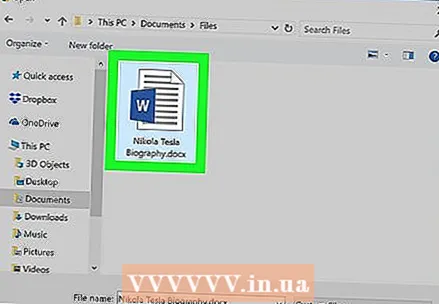 3 Zgjidhni një dokument Word. Shkoni te dosja me dokumentin tuaj Word dhe pastaj klikoni mbi të për të zgjedhur.
3 Zgjidhni një dokument Word. Shkoni te dosja me dokumentin tuaj Word dhe pastaj klikoni mbi të për të zgjedhur. 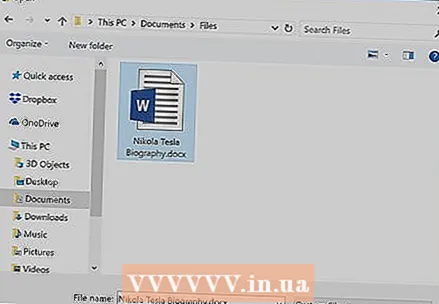 4 Klikoni mbi Hapur. Shtë në këndin e poshtëm të djathtë të dritares. Dokumenti Word ngarkohet në SmallPDF.
4 Klikoni mbi Hapur. Shtë në këndin e poshtëm të djathtë të dritares. Dokumenti Word ngarkohet në SmallPDF. - Në një kompjuter Mac, klikoni Zgjidh.
 5 Klikoni mbi Ngarko skedarin. Shtë në anën e poshtme të majtë të faqes SmallPDF. Skedari PDF shkarkohet në kompjuterin tuaj; mund t'ju duhet të zgjidhni një dosje shkarkimi dhe / ose të konfirmoni shkarkimin së pari.
5 Klikoni mbi Ngarko skedarin. Shtë në anën e poshtme të majtë të faqes SmallPDF. Skedari PDF shkarkohet në kompjuterin tuaj; mund t'ju duhet të zgjidhni një dosje shkarkimi dhe / ose të konfirmoni shkarkimin së pari. - Ky opsion mund të shfaqet në ekran pas disa sekondash nëse dokumenti juaj Word është i madh ose keni një lidhje interneti të ngadaltë.
Metoda 2 nga 4: Google Drive
 1 Hapni Google Drive. Shkoni te https://drive.google.com/ në shfletuesin e uebit të kompjuterit tuaj. Faqja juaj e Google Drive do të hapet nëse jeni regjistruar tashmë.
1 Hapni Google Drive. Shkoni te https://drive.google.com/ në shfletuesin e uebit të kompjuterit tuaj. Faqja juaj e Google Drive do të hapet nëse jeni regjistruar tashmë. - Nëse nuk jeni regjistruar ende, klikoni Shko te Google Drive dhe më pas shkruani adresën tuaj të emailit dhe fjalëkalimin.
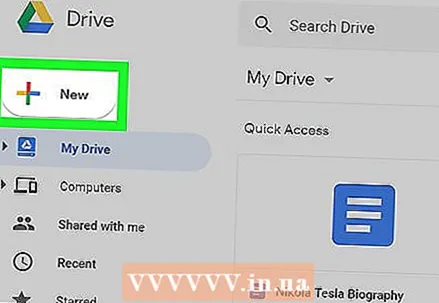 2 Klikoni mbi + Krijo. Shtë në anën e sipërme të majtë të dritares së Google Drive. Do të hapet një menu.
2 Klikoni mbi + Krijo. Shtë në anën e sipërme të majtë të dritares së Google Drive. Do të hapet një menu.  3 Klikoni mbi shkarko skedarë. Ky opsion është në meny. Hapet një dritare Explorer (Windows) ose Finder (Mac).
3 Klikoni mbi shkarko skedarë. Ky opsion është në meny. Hapet një dritare Explorer (Windows) ose Finder (Mac).  4 Zgjidhni një dokument Word. Shkoni te dosja me dokumentin tuaj Word dhe pastaj klikoni mbi të për të zgjedhur.
4 Zgjidhni një dokument Word. Shkoni te dosja me dokumentin tuaj Word dhe pastaj klikoni mbi të për të zgjedhur.  5 Klikoni mbi Hapur. Shtë në këndin e poshtëm të djathtë të dritares. Dokumenti Word ngarkohet në Disk.
5 Klikoni mbi Hapur. Shtë në këndin e poshtëm të djathtë të dritares. Dokumenti Word ngarkohet në Disk. - Në një kompjuter Mac, klikoni Zgjidh.
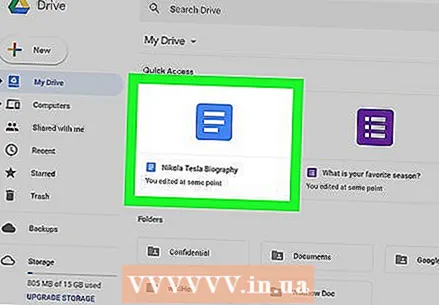 6 Hapni një dokument Word. Pasi dokumenti Word të ngarkohet në Google Drive, klikoni dy herë në Google Drive për ta hapur atë në shfletuesin tuaj të internetit.
6 Hapni një dokument Word. Pasi dokumenti Word të ngarkohet në Google Drive, klikoni dy herë në Google Drive për ta hapur atë në shfletuesin tuaj të internetit.  7 Klikoni mbi Skedar. Shtë në anën e sipërme të majtë të dritares. Do të hapet një menu.
7 Klikoni mbi Skedar. Shtë në anën e sipërme të majtë të dritares. Do të hapet një menu. - Në një kompjuter Mac, klikoni Skedar në dritaren e shfletuesit në vend të shiritit të menusë në krye të ekranit.
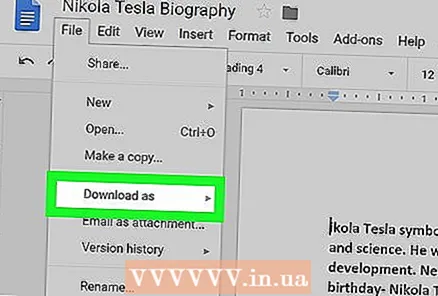 8 Ju lutem zgjidhni Shkarkoni si. Shtë në mes të menysë. Do të shfaqet një menu pop-up.
8 Ju lutem zgjidhni Shkarkoni si. Shtë në mes të menysë. Do të shfaqet një menu pop-up.  9 Klikoni mbi Dokument PDF. Ky opsion është në meny. Versioni PDF i dokumentit Word do të shkarkohet në kompjuterin tuaj.
9 Klikoni mbi Dokument PDF. Ky opsion është në meny. Versioni PDF i dokumentit Word do të shkarkohet në kompjuterin tuaj. - Ju mund të keni nevojë të zgjidhni një dosje shkarkimi dhe / ose të konfirmoni shkarkimin së pari.
Metoda 3 nga 4: Word në Windows
 1 Hapni një dokument të Microsoft Word. Për ta bërë këtë, klikoni dy herë mbi të.
1 Hapni një dokument të Microsoft Word. Për ta bërë këtë, klikoni dy herë mbi të. - Për të krijuar një dokument të ri, hapni Word dhe më pas klikoni Blank Document.
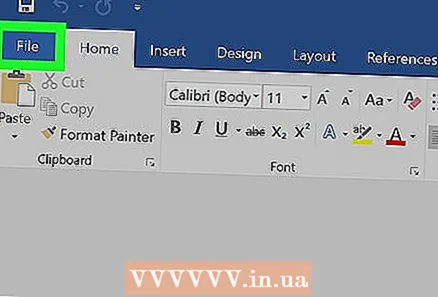 2 Klikoni mbi Skedar. Shtë në këndin e sipërm të majtë të dritares Word. Do të hapet një dritare që shfaqet.
2 Klikoni mbi Skedar. Shtë në këndin e sipërm të majtë të dritares Word. Do të hapet një dritare që shfaqet. 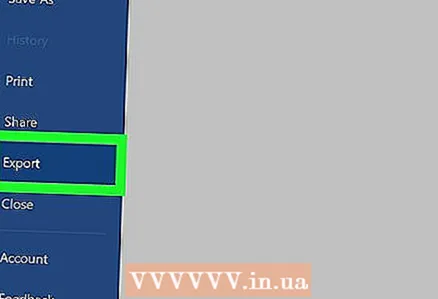 3 Klikoni mbi Eksporto. Shtë në kolonën e majtë të opsioneve. Disa opsione të reja shfaqen në qendër të dritares.
3 Klikoni mbi Eksporto. Shtë në kolonën e majtë të opsioneve. Disa opsione të reja shfaqen në qendër të dritares. 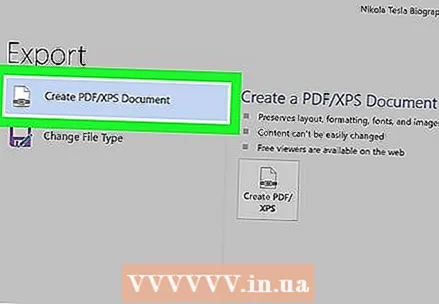 4 Klikoni mbi Dokument PDF / XPS. Shtë në këndin e sipërm të majtë të dritares.
4 Klikoni mbi Dokument PDF / XPS. Shtë në këndin e sipërm të majtë të dritares. 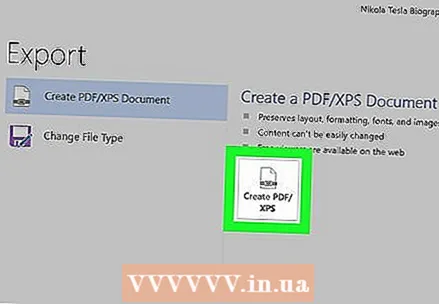 5 Klikoni mbi Krijoni PDF / XPS. Shtë në mes të dritares. Do të shfaqet një dritare që shfaqet.
5 Klikoni mbi Krijoni PDF / XPS. Shtë në mes të dritares. Do të shfaqet një dritare që shfaqet. 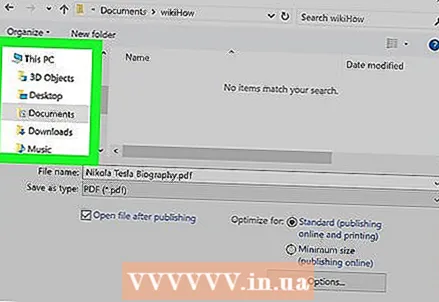 6 Zgjidhni një dosje për të ruajtur dokumentin PDF. Në pjesën e majtë të dritares, klikoni në dosjen e dëshiruar.
6 Zgjidhni një dosje për të ruajtur dokumentin PDF. Në pjesën e majtë të dritares, klikoni në dosjen e dëshiruar. - Meqenëse PDF është i ndryshëm nga Word, ju mund të ruani një dokument PDF në dosjen që përmban dokumentin Word.
- Nëse dëshironi, futni një emër të ri për dokumentin në rreshtin Emri i skedarit.
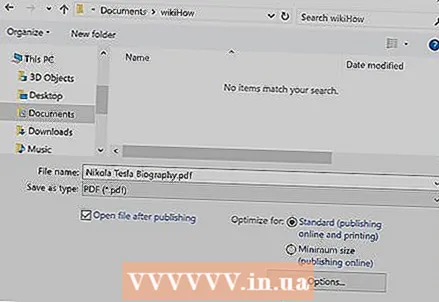 7 Klikoni mbi Publikoni. Shtë në këndin e poshtëm të djathtë të dritares. Versioni PDF i dokumentit Word do të krijohet në dosjen e specifikuar.
7 Klikoni mbi Publikoni. Shtë në këndin e poshtëm të djathtë të dritares. Versioni PDF i dokumentit Word do të krijohet në dosjen e specifikuar.
Metoda 4 nga 4: Word në Mac OS X
 1 Hapni një dokument të Microsoft Word. Për ta bërë këtë, klikoni dy herë mbi të.
1 Hapni një dokument të Microsoft Word. Për ta bërë këtë, klikoni dy herë mbi të. - Për të krijuar një dokument të ri, hapni Word dhe më pas klikoni Blank Document.
 2 Klikoni mbi Skedar. Shtë në këndin e sipërm të majtë të dritares Word. Do të hapet një menu.
2 Klikoni mbi Skedar. Shtë në këndin e sipërm të majtë të dritares Word. Do të hapet një menu.  3 Klikoni mbi Ruaj si. Ky opsion është në meny. Do të hapet një dritare e re.
3 Klikoni mbi Ruaj si. Ky opsion është në meny. Do të hapet një dritare e re. 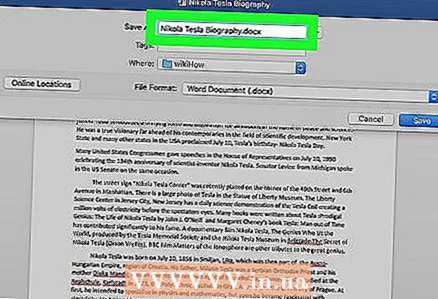 4 Vendosni një emër për skedarin PDF. Bëni këtë në rreshtin "Emri i skedarit" në krye të dritares.
4 Vendosni një emër për skedarin PDF. Bëni këtë në rreshtin "Emri i skedarit" në krye të dritares.  5 Zgjidhni një dosje për të ruajtur dokumentin PDF. Në pjesën e majtë të dritares, klikoni në dosjen e dëshiruar.
5 Zgjidhni një dosje për të ruajtur dokumentin PDF. Në pjesën e majtë të dritares, klikoni në dosjen e dëshiruar.  6 Klikoni në rreshtin "Lloji i skedarit". Shtë në fund të dritares. Do të hapet një menu.
6 Klikoni në rreshtin "Lloji i skedarit". Shtë në fund të dritares. Do të hapet një menu. 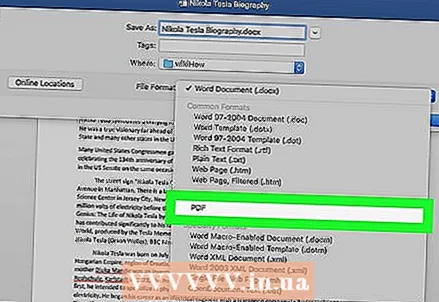 7 Klikoni mbi PDF. Undershtë nën seksionin Eksporti i menysë.
7 Klikoni mbi PDF. Undershtë nën seksionin Eksporti i menysë. - Shkoni poshtë për të parë këtë opsion.
 8 Klikoni mbi Eksporto. It'sshtë një buton blu në këndin e poshtëm të djathtë të dritares. Dokumenti PDF do të ruhet në dosjen e specifikuar.
8 Klikoni mbi Eksporto. It'sshtë një buton blu në këndin e poshtëm të djathtë të dritares. Dokumenti PDF do të ruhet në dosjen e specifikuar.
Këshilla
- Për të hapur një dokument PDF në një program PDF, thjesht klikoni dy herë mbi dokumentin; nëse disa programe të tilla janë instaluar në kompjuter, sistemi do t'ju kërkojë të zgjidhni një prej tyre.
- Menyja Save As mund të përdoret për të kthyer dokumentet Word në skedarë PDF në kompjuterët Windows.
Paralajmërimet
- Mos përdorni shërbime online nëse doni të konvertoni dokumente me informacione të ndjeshme / personale. Edhe pse faqet e shërbimeve të tilla ofrojnë siguri, është më mirë të mos ngarkoni dokumente të rëndësishme në internet.



